Latex2021软件安装与使用教程
最近在改一篇论文的排版,所以用到了Latex这个工具,之前一直是用Word和WPS改的排版
在了解使用Latex以后发现这个工具还是相当不错的。
下面介绍一些安装的时候遇到一些琐碎的小问题,和使用Latex编译的时候碰到的一些问题
用于提醒自己和帮助那些需要的小伙伴。
首先使用Latex需要下载两个包。一个是编译环境TexLive,一个是IDE Texstudio(当然编辑器也可以
选择其他的,随心而动,喜欢哪个用哪个)。你也可以使用在线网站 overleaf
我下载的这两个都是2021版本的

TexLive 安装
下面是安装2021版的texliv
先是点击安装
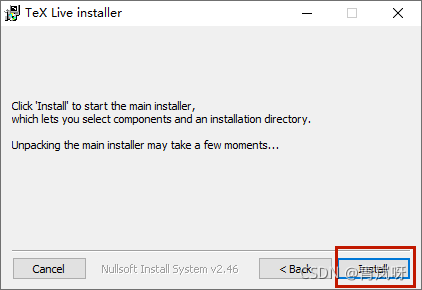
然后会出现下面这个窗口
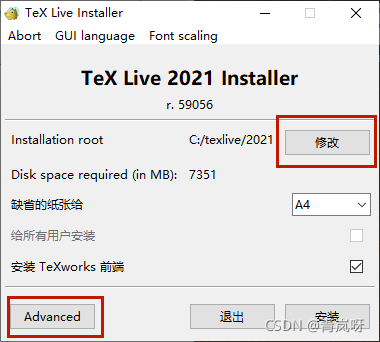
点击修改可以修改安装路径 别安装C盘就行了 也可以点击Advanced 在这里也可以更改目录
并且可以点击Customize 去掉不需要的功能 语言部分添加中文和英文即可 然后点击安装
安装是一个漫长的过程(由于我的渣渣电脑 安装花了好几个小时 )
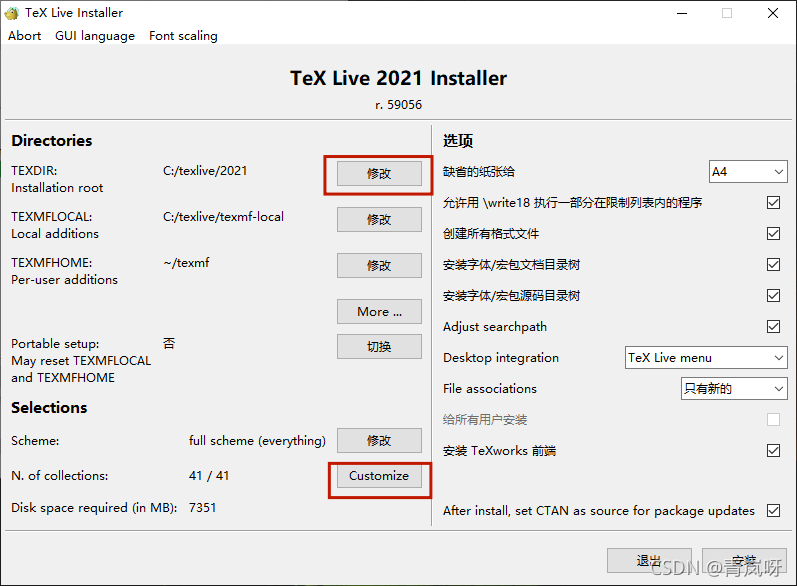
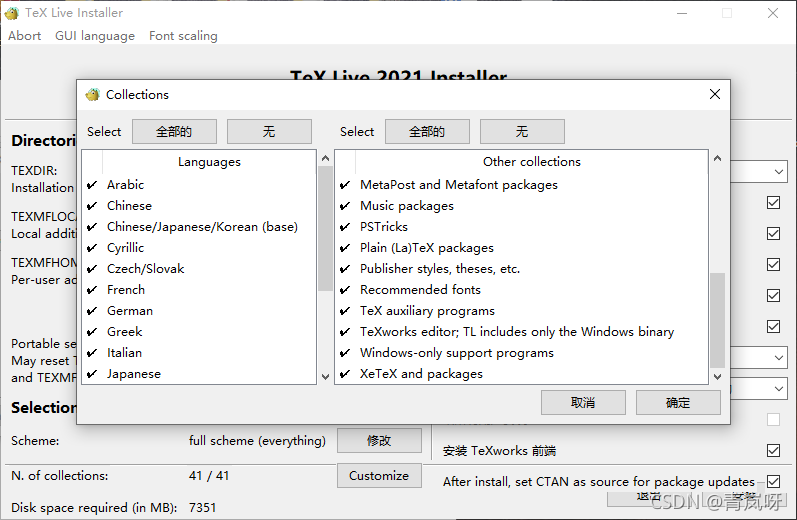
安装完后,关掉窗口 ,先看下系统有没有安装上。打开cmd 运行一下 tex -v 出现以下提示,然后就可以下一步安装编辑器了。
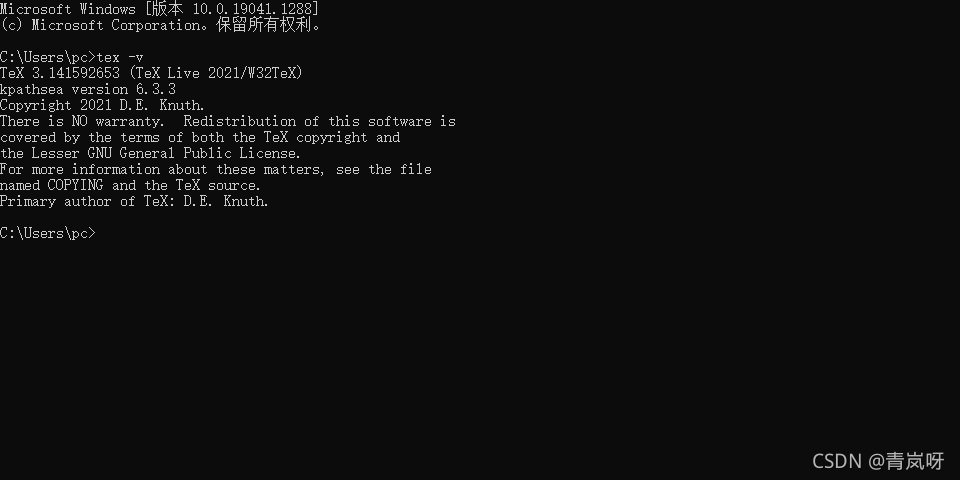
TexStudio 安装
安装texstudio 只需要安装步骤来即可 (一顿点)
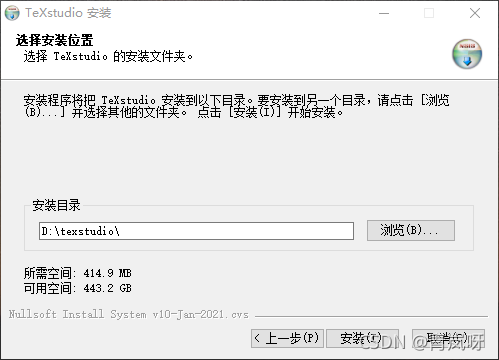
安装完后,打开texstudio
先打开选项 点击设置texstudio
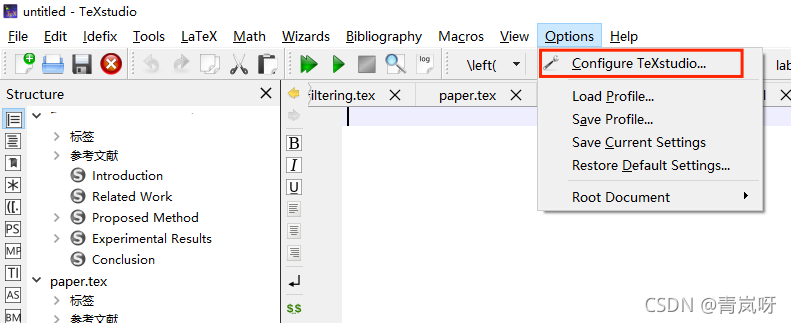
这里可以设置你的语言 选择zh_CN设置中文
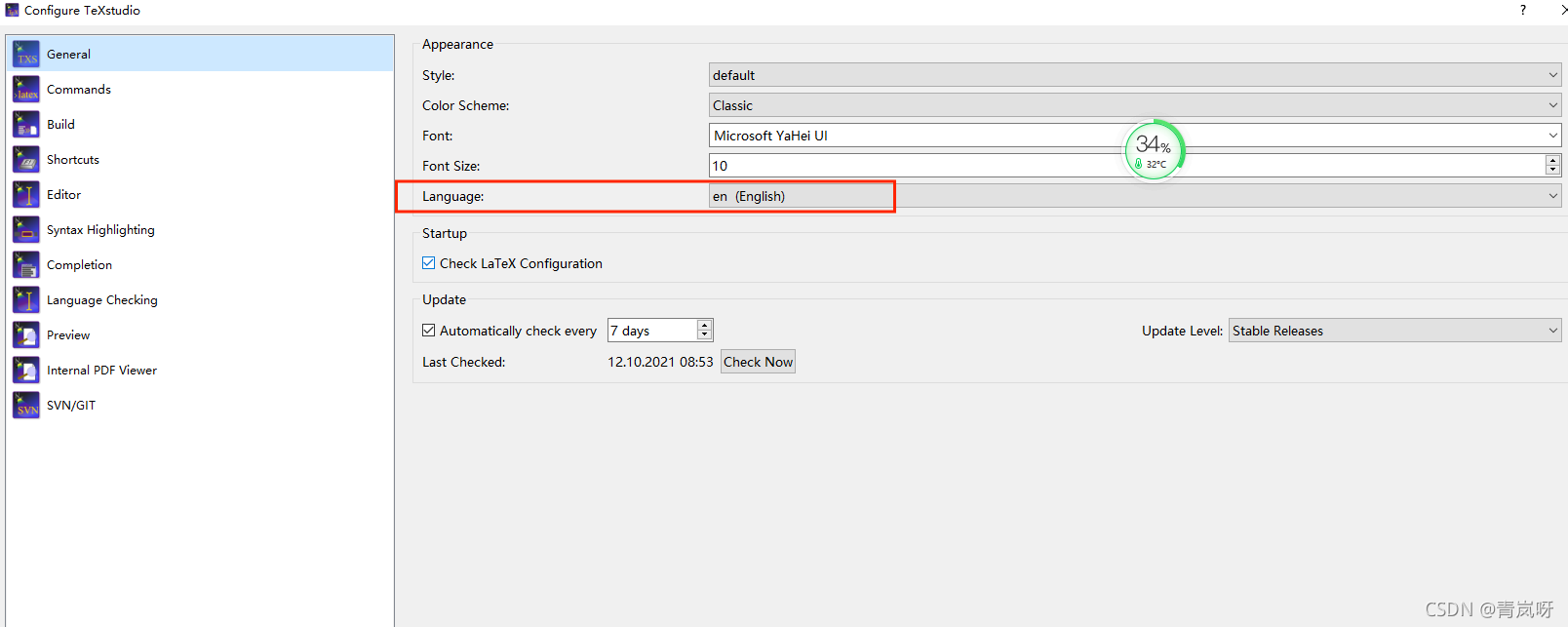
这里需要设置成PdfLaTex,如果你没有设置这个选项,在你编译过程中会出现你的字体无法加加粗的情况。按照Latex语言的用法,\textbf{text}是加粗文本text的命令,但是你如果还是默认设置在你的查看窗口里面你的字体是不显示大写的。虽然还有其他人通过修改和删除环境来解决这个问题,但还会出现其他问题。
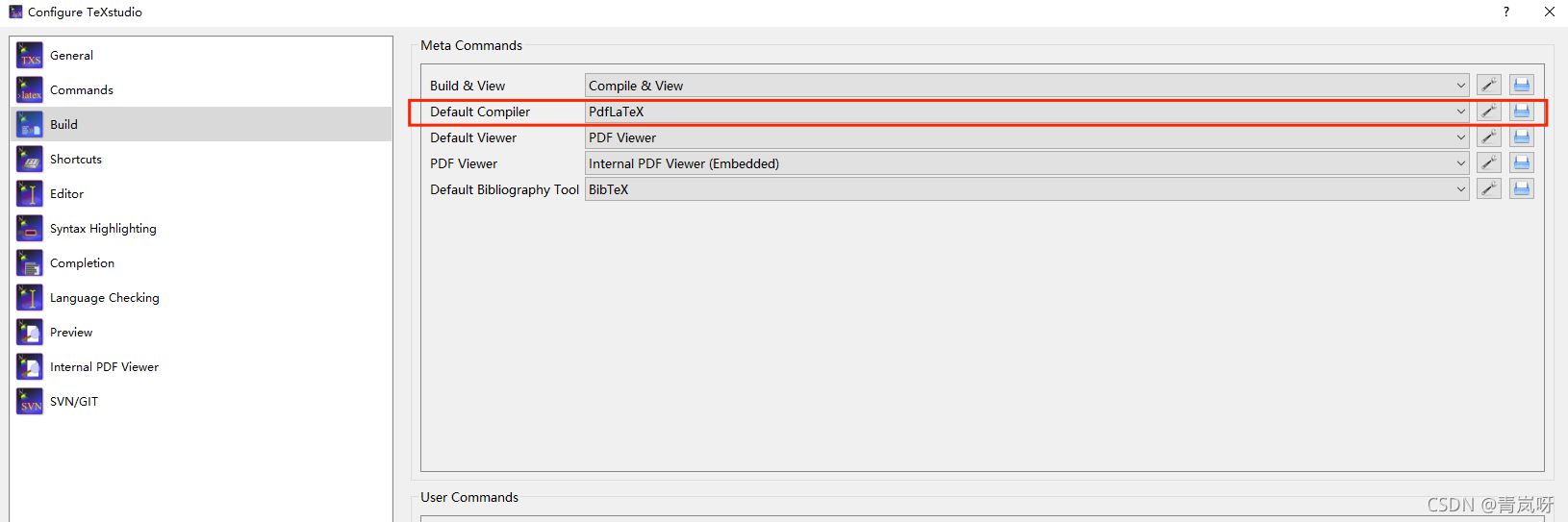
这里说一个问题,如果你的环境没有配置,或者你先装的texstudio再装的
texlive,那么你进入texstudio后会提示你系统没有texlive或者Latex编译环境,这里你就需要手动配置你的texstudio编程环境。可以参照以下图片来导入文件,具体路径来自于你安装texlive的路径
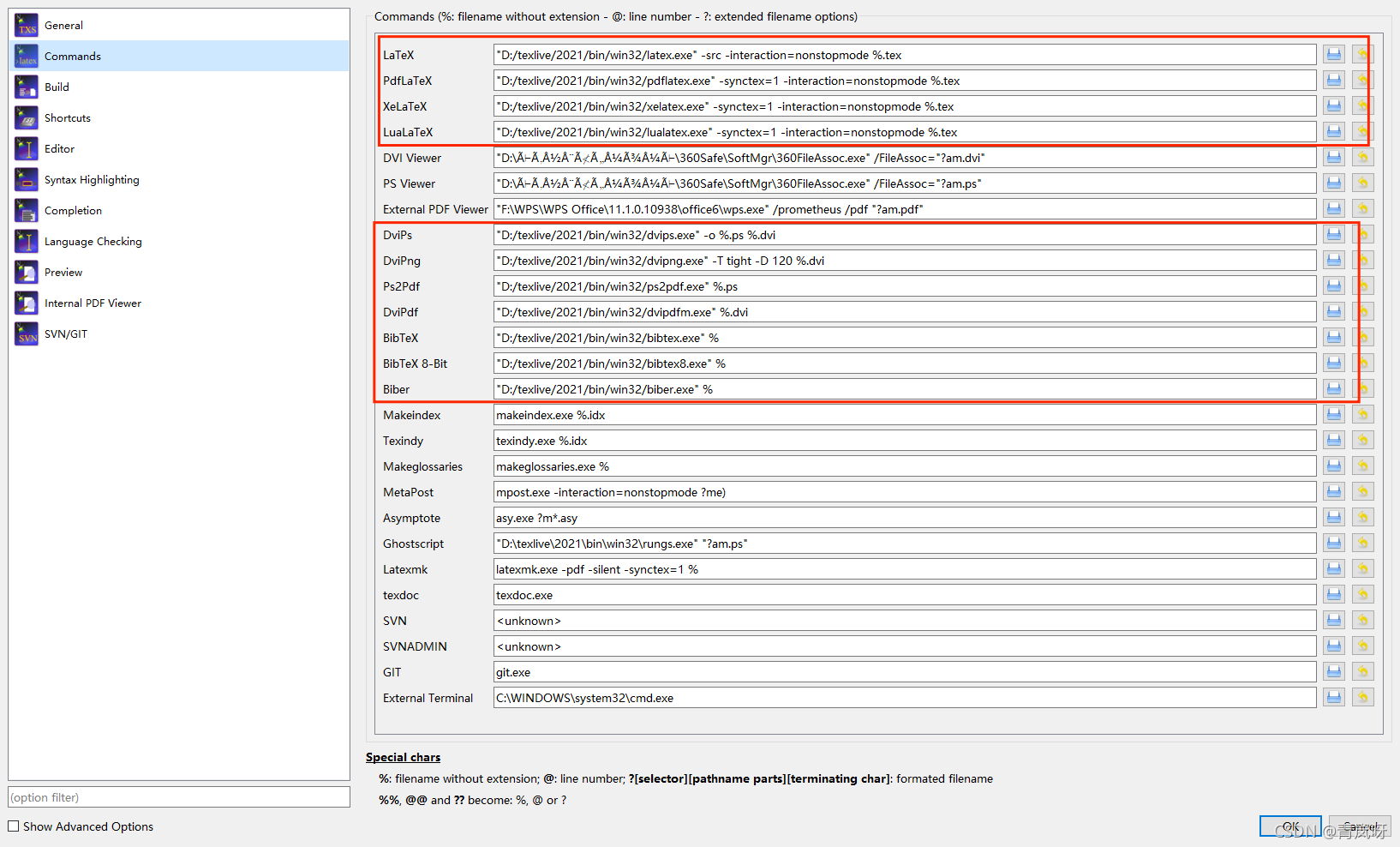
填加后,可以新建一个.tex文件来测试一下
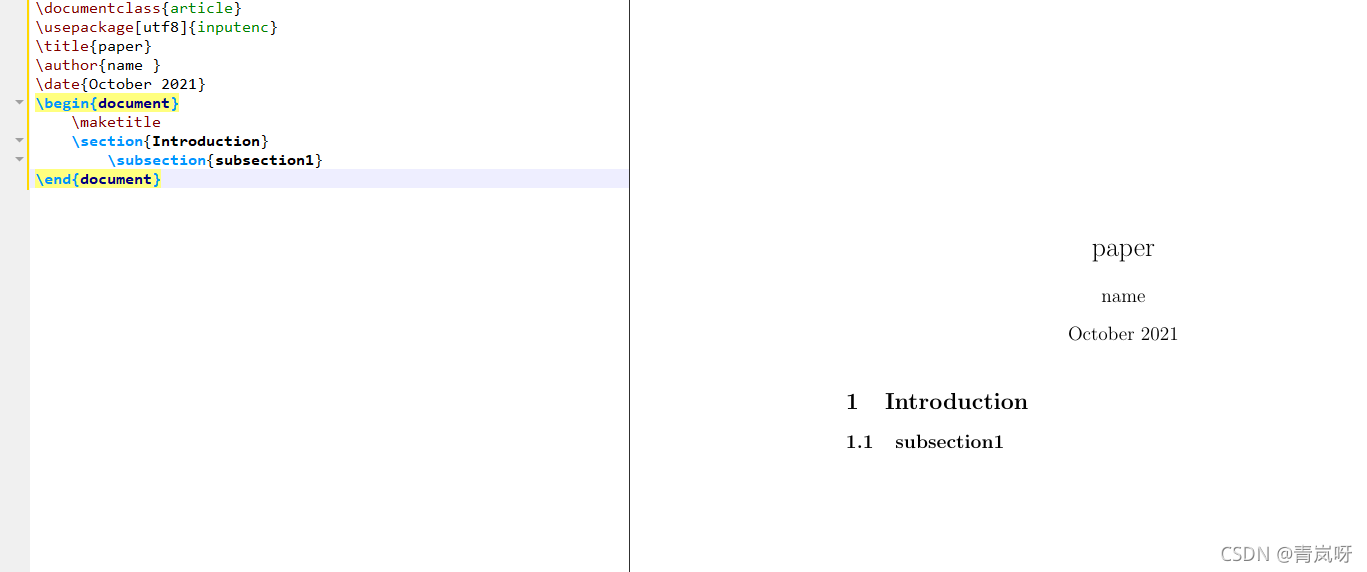
使用Latex进行排版
Latex的使用方法,有很多文章都在介绍,大家也可以参照其他博主的文章。首先你需要在投稿的期刊网站上下载相应的模板,有word、pdf和tex模板然后你用texstudio打开相应的tex文件,在此模板上添加修改内容即可。
这里我以IEEE的格式构建。
导入包
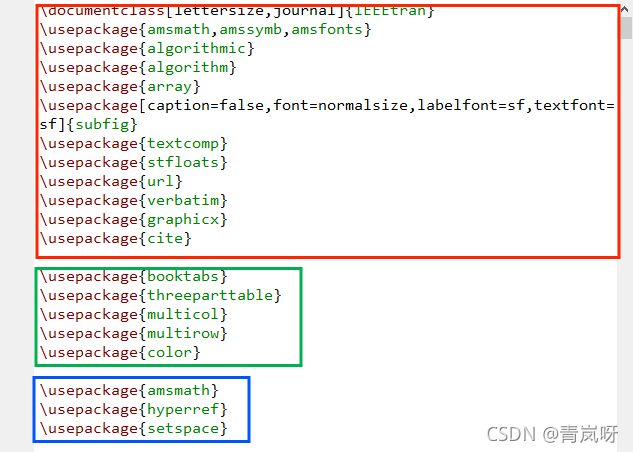
红框是我加载的IEEE的tex模板,其中包含很多内容(图片、格式、表格等待等)
绿框则是我加载的用于画三线表的包,包括合并行列单元格,和一个字体颜色包
蓝框是一个用于在正文框选文献插图和图片的包(比较好玩所以加的,当然也可以不加),效果如下图:
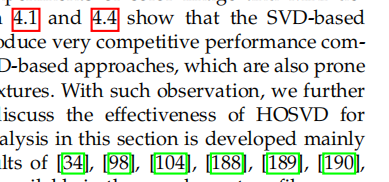
摘要和关键词
代码
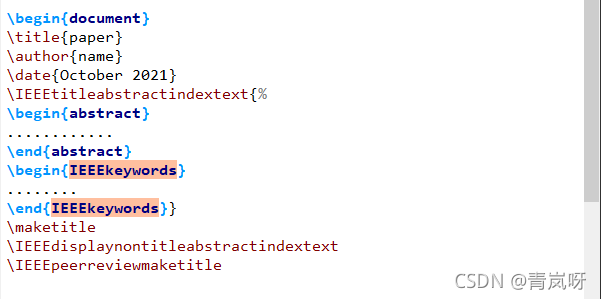
效果
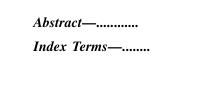
正文
正文里面的每一块都可以添加文字、公式、内容和子标题和子子标题。
这里面的缩进是我自己设置的,完全可以不缩进。
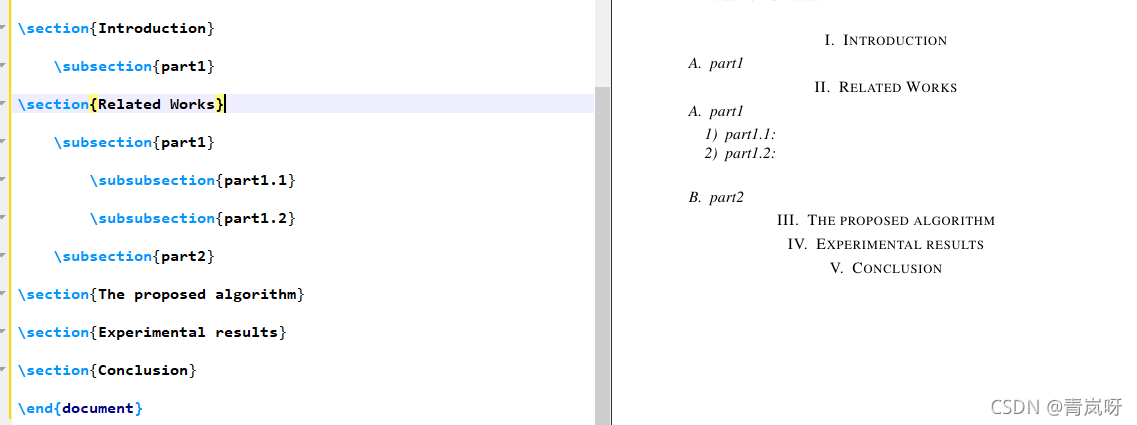
公式
首先可以通过别的教程学习一下如何用代码编写这些公式,但是编写一个复杂的公式时是十分费劲的。
所以可以通过这款软件来提取你公式的latex代码
截图公式后,红框部分就是这部分公式的Latex代码,点击旁边的红色按钮就可以复制该部分代码啦。
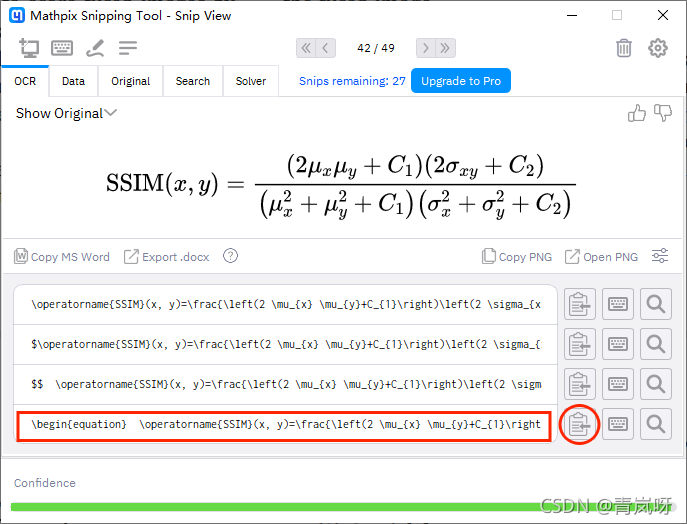
然后使用\begin{equation}…\end{equation}代码就可以添加公式啦。

若是你的公式比较长可以适当缩短字符间距,通过在字符左右两边加入\!,形如:\!符号\!。
或者将公式部分下降来解决该问题,具体操作如下图:

插图
插入图片分为两种:一种是图片只占据一栏,一种是图片占据两栏。代码和效果如下:
其中htbp是设置图片放置位置
\centering 是位于居中
\includegraphics[scale=0.3]{ship.jpg} 为添加图片的缩放尺寸和图片名称(需要确保图片的文件位置和你的tex文件在同一个文件夹。)
\caption{Ship1} 设置图像标题
\label{fig:ship1}设置图像下的标签
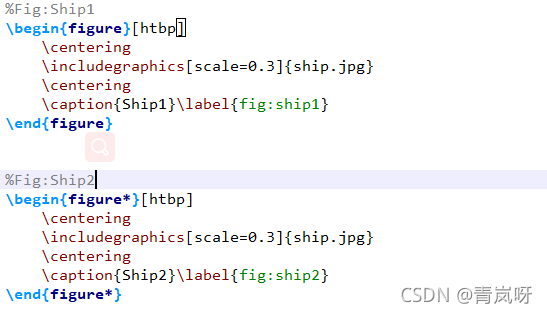
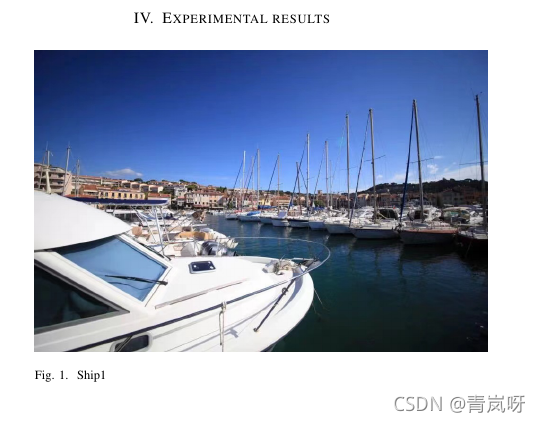

表格
实验部分需要放很多实验数据,这里给出三线式表格的代码和部分讲解。
这里我采用的式横跨两栏式的表格,如果想添加在某一栏当中,去掉table*中的*号即可
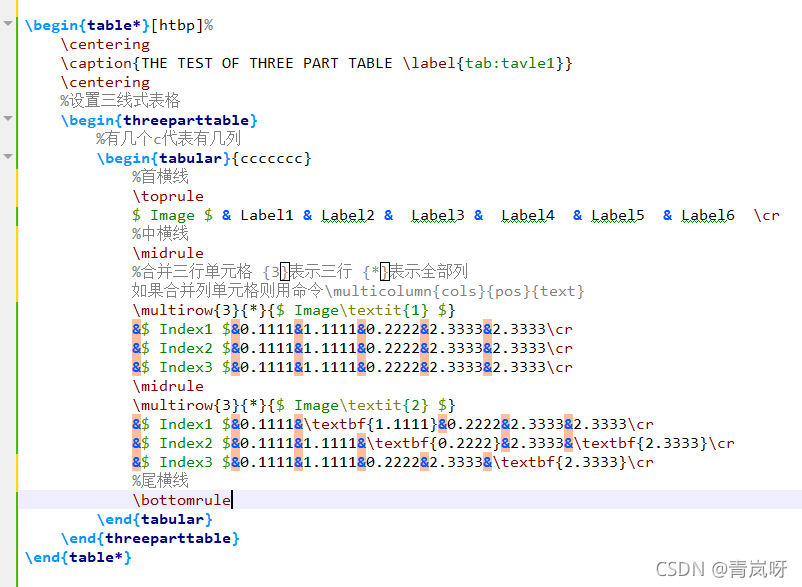
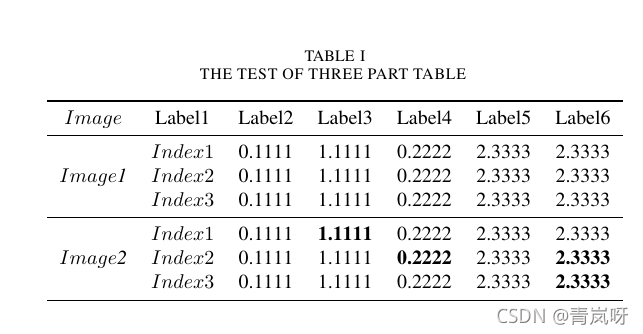
参考文献
- 首先上百度学术,Google学术当中下载该篇文献的Bibtex文档,将其复制到记事本当中(部分文献在百度学术中的引用描述不完整,如果能进入该期刊官网,在这里面下载是最好的)
- 我这里随便下载了两篇文献,将txt文件的后缀名改为bib(确保你的bib文件和你的tex在一个文件夹内)
- 接下来在论文中引用这两篇文献,输入\cite就会出现改论文的代码 这里面的编号是和你的bib文件的文献名字对应的。
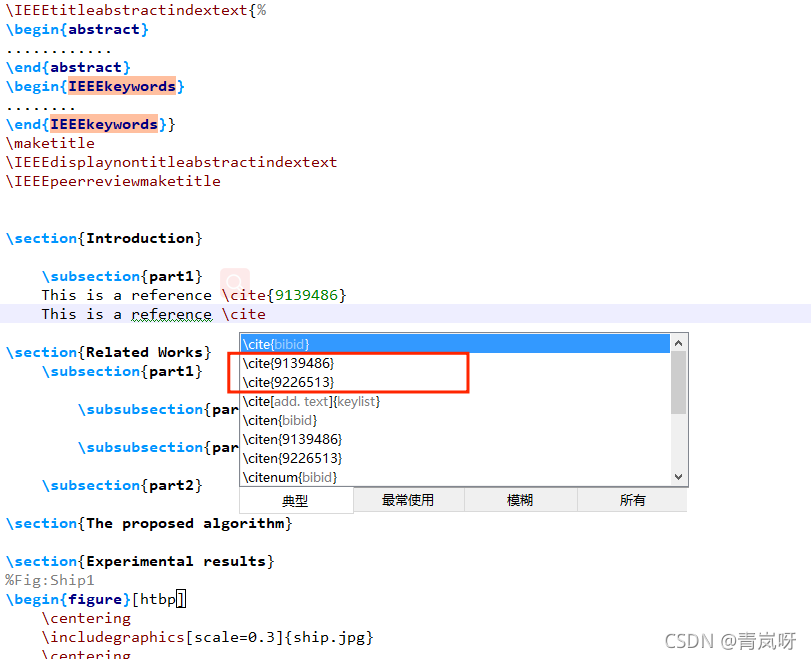
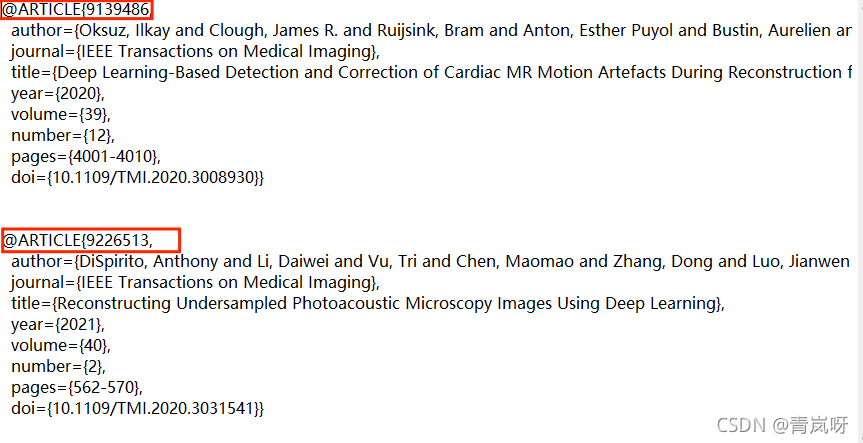
文章最后的REFERENCES
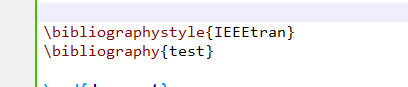
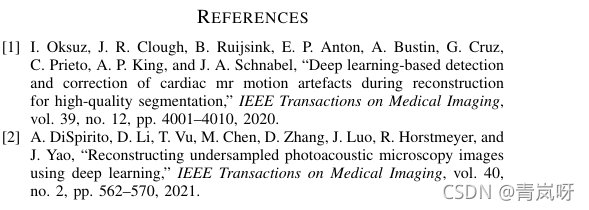
结束语
Latex还有很多功能没有介绍,剩下的继续学习和补充啦。
如有错误,还请各位大佬批评指正!























 5262
5262

 被折叠的 条评论
为什么被折叠?
被折叠的 条评论
为什么被折叠?








